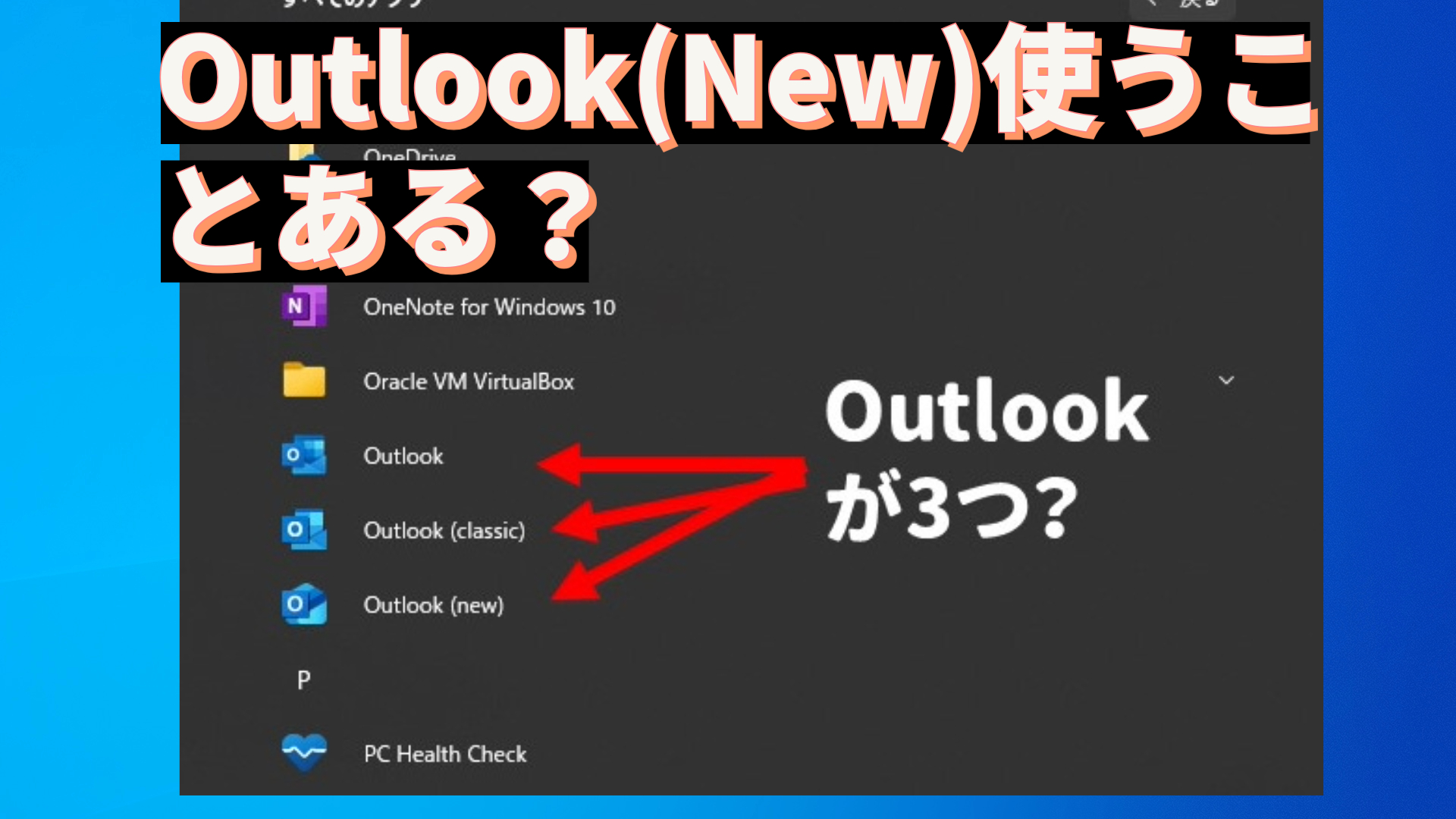Windowsストアアプリの新しいOutlook for Windowsアプリ〔スタートメニュー上ではOutlook(New)という名前〕では、POPアカウントのメールアドレスを設定できるようになっていますが、いまのところお客様のPCでPOPアカウントのメールを設定する既定のメールソフトとして設定したことはありません。
今後、場合によってはOutlook(Classic)ではなくOutlook(New)のほうをPOPアカウントのメーラーとして設定する可能性もあるかもしれません。そういうケースとはどういう場合かというのをまとめたのが、今回の記事となります。
ここで言うPOPアカウントというのは、インターネットプロバイダー(ISP)から提供されているパソコン用のメールアドレスや、レンタルサーバーの独自ドメインの仕事用メールアドレスなど、旧来のパソコン用メールソフトに設定して使うようなアドレスのことを言っています。
(2024.12.8追記)
Office 2024搭載PCを購入したのに、Outlook(classic)はインストールされてないパターンがあるようです。追加でOutlookをインストールする方法を記事にしています。
Outlook(New)とOutlook(classic)の違い
ストアアプリ上はOutlook for Windowsアプリという名前ですが、現行Windows11には最初からインストールされており、スタートメニュー上にはOutlookというアイコンが3つ出ている場合があります。同じOutlookアイコンでも別物となっていて、ややこしい話ですが簡単に説明しますと、
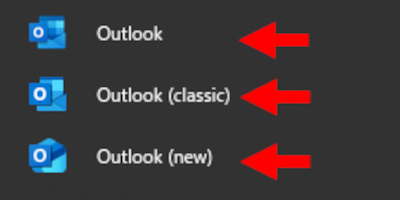
Outlook(New)アイコン
- 無償アプリ
- Microsoftストアから入手可能(現行Windowsはプリインストール済み)
- いわゆるWindowsストアアプリ
- 機能は簡易版
Outlook(classic)アイコン
- 有償アプリ(WordやExcelとセットのMicrosoft Officeアプリのひとつ)
- Microsoft Office搭載パソコンにはプリインストール済み
- いわゆるデスクトップアプリ
- フル機能版
Outlookアイコン
- Outlook.comメールのアイコン
- WEBブラウザーが立ち上がりOutlook.comサイトが開く
- いわゆるマイクロソフトのWEBメール
他メーラーからの送受信メールのインポート機能なし
(追記)段階的にインポート機能を増やしていく予定はあるようです。
ます最初に考慮しないといけない点が、旧来の他メールソフトからPC上にしかない過去の送受信メールのデータをOutlook(New)に取り込む手段が無いというところです。
この点が、POPメール利用のほとんどの人がメールソフトの選択肢からOutlook(New)を外してしまう理由です。当方でも、パソコン買い替え時のメール設定をする際にOutlook(New)で設定したことがない主な理由です。
どうしてもPOPアカウントメールとなると、十数年分の貯めに貯まったメール資産ごと移せなければ仕事にならないという場合も多いですから、そういう場合はフル機能のOutlook(classic)の方を利用するということになります。
過去メールはいらないとか、新規メールアドレスを一から使うとか、パソコンのメールはあればいい程度の場合には、Outlook(New)を選ぶ利点も十分にあります。
POPアカウントなのにクラウド同期ができる
Outlook(New)のいいところは、POPアカウントでメールアドレスを設定するとMicrosoft Cloudでメールデータが同期されるようになる点です。POPアカウントのメール設定時にはマイクロソフトアカウントへのサインインが要求されます。
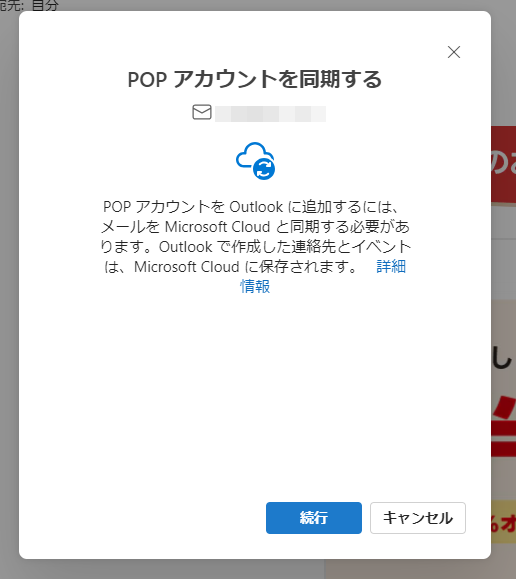
Microsoft Cloudって何?って感じですが、個人用マイクロソフトアカウントでサインインした場合はOneDriveの空き容量にメールデータを保存するということのようです。(詳しくはマイクロソフトサイトのページをご覧ください)
実際に利用してみると、OneDriveのデータ使用量のところにOutlook(添付ファイル)というデータ使用量が増えていました。無料アカウントは5GBまでなのが注意ですね。
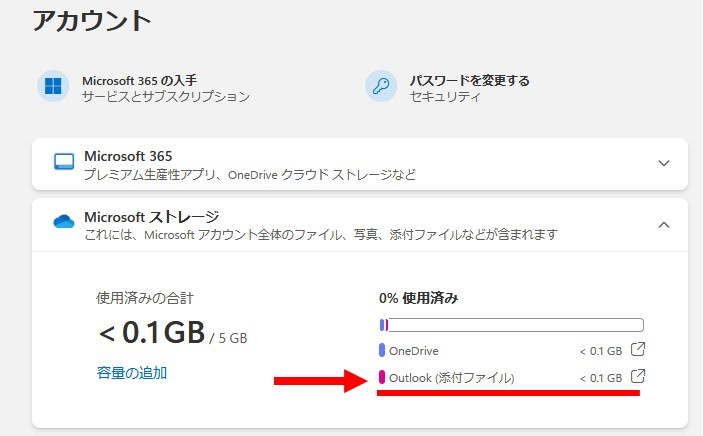
これにより別パソコン(Windows)のOutlook(New)アプリにまったく同じPOPメールアカウントとマイクロソフトアカウントの設定を行うだけでメール送受信データ、連絡先などのデータが常に同期された状態で利用できます。
POPアカウントなのに送信済みメールが常に同期されるのはOutlook(New)アプリだけです。需要があるようでなかったニッチな需要を満たしてくれます。パソコン複数台持ちとかの場合に魅力を感じる人もいると思います。
(注意)
同期されるのはあくまでもWindowsのOutlook(New)アプリ同士のみです。スマートフォンやタブレット用OutlookアプリやOutlook.comメールでは、そもそも他のPOPアカウントを設定する機能自体がありません。
スマホやタブレットで同期できなきゃ意味ないじゃんという方には中途半端と思える同期機能でしょう。あくまでもバックアップ用の同期という考えの方がいいかもしれません。
Outlook(New)を選択するケース
以上のような特徴を理解したうえでOutlook(New)にPOPアカウントメールを設定するケースを2例ほどあげてみました。
ライトユーザー向け
新規でパソコンは使うけれどメールはスマホでGmailやYahoo、Outlook.comメールがメインという個人ユーザー。ただしインターネットプロバイダーと契約したら付いてくるメールアドレスがあるので設定してほしいというような場合。これならOffice非搭載のPCでもOutlook(New)に設定を入れるのがよさそうです。とりあえず使える状態にしておけばいいくらいのパソコン用メールの重要度が低いという方も増えました。
送信済みメールを共有したい場合
ドメインメールで複数人が共通で使用するメールアドレスがある場合で、送信済みメールも共有したいという場合。WEBメールはイヤという場合など選択肢としてありかもしれません。
結論:あまりないかも?
ということで、今後もあまりOutlook(New)を既定のメールアプリとして利用するケースは少ないかもしれません。Outlook(classic)が搭載されているパソコンなら、有無をいわさずアンインストールばかりじゃ寂しいですね。